Man kā IT ekspertam bieži jautā, kā izcelt dublikātus Google izklājlapās. Ir daži dažādi veidi, kā to izdarīt, taču mana vēlamā metode ir izmantot iebūvēto nosacījumformatēšanas funkciju. Lai izceltu dublikātus pakalpojumā Google izklājlapas, vispirms atlasiet šūnu diapazonu, kurā vēlaties pārbaudīt dublikātus. Pēc tam dodieties uz izvēlni Formatēt un atlasiet Nosacītā formatēšana. Izvēlnes Nosacītā formatēšana nolaižamajā izvēlnē atlasiet “Vērtību dublikāti”. Tiks atvērts dialoglodziņš Vērtību dublikāti. Dialoglodziņā varat izvēlēties izcelt dublikātus ar noteiktu krāsu vai formātu. Es parasti izvēlos izcelt dublikātus ar dzeltenu fona krāsu. Kad esat atlasījis vajadzīgo formātu, noklikšķiniet uz Labi, lai lietotu nosacījumformatējumu. Jūsu dublikāti tagad ir jāizceļ atlasītajā diapazonā.
Outlook pasta ikona
Tajā nav nekā neparasta atrast dublikātus strādājot ar izklājlapām, kurās ir lielas datu kopas. Pat ja nav nepieciešams noņemt katru dublikātu, manuāla to atrašana pārskatīšanai var būt uzdevums pats par sevi. Excel nodrošina vienkāršu veidu, kā atrast dublikātus ar nosacījumu formatējumu. Google izklājlapas šobrīd šādu iespēju nenodrošina; tomēr joprojām ir iespējams izcelt dublikātus izmantojot pielāgotu formulu un dažus nosacījumformatēšanas noteikumus .

Šajā rakstā mēs parādīsim, kā Google izklājlapās izcelt dublikātus šādos veidos:
- Iezīmējiet dublētās šūnas tajā pašā slejā pakalpojumā Google izklājlapas.
- Iezīmējiet visu rindu, ja vienā Google izklājlapu kolonnā ir dublikāti.
- Iezīmējiet atkārtotas šūnas vairākās Google izklājlapu kolonnās.
- Iezīmējiet faktiskos dublikātus, atstājot pirmo instanci.
- Iezīmējiet visas dublētās rindas pakalpojumā Google izklājlapas.
Kā izcelt dublikātus Google izklājlapās?
Mēs izmantosim funkciju COUNTIF, lai izceltu dublikātus Google izklājlapās. COUNTIF funkciju skaita pēc kolonnām, rindu pēc rindas . Funkcijas COUNTIF sintakse:
|_+_|
Kur diapazons attiecas uz šūnu diapazonu, kam šī funkcija ir jāpiemēro, un kritērijs attiecas uz nosacījumu, kas jāizpilda. Funkcija COUNTIF atkarībā no atbilstības atgriež TRUE vai FALSE.
Tagad apskatīsim, kā formula darbojas Google izklājlapās.
1] Iezīmējiet dublētās šūnas tajā pašā kolonnā Google izklājlapās.
Pieņemsim, ka mums ir izklājlapa, kurā ir ierakstīti vārdi. Lapā ir vairāki dublēti nosaukumu ieraksti, kurus mēs atradīsim un izcelsim, izmantojot funkciju COUNTIF un nosacījumu formatējumu Google izklājlapās.
Atveriet tabulu, ar kuru vēlaties strādāt. nospiest Formāts izvēlne tabulas augšpusē. Izvēlieties Nosacījuma formatēšana .
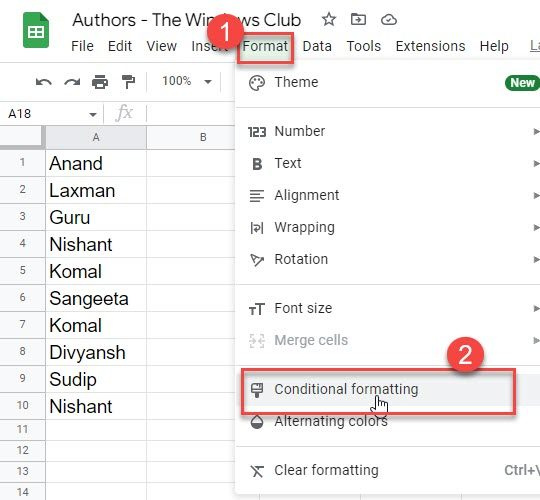
Tu redzēsi Nosacījuma formāta noteikumi panelis ekrāna labajā pusē. Noklikšķiniet uz ikonas blakus Pieteikties diapazonam opciju un izmantojiet peles rādītāju, lai atlasītu datu diapazonu. Iepriekš attēlā redzamajai datu kopai esam iestatījuši diapazons Uz A1:A10 .
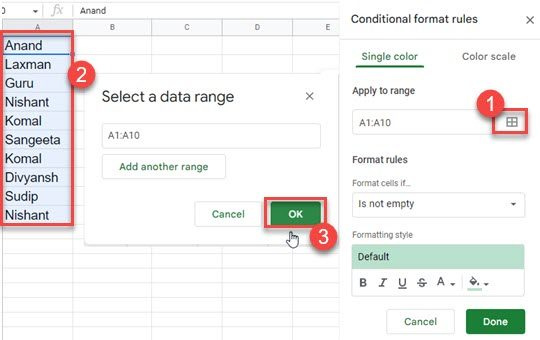
Izvēlieties Pielāgota formula zem Formatēšanas noteikumi nolaižamajā sarakstā un ievadiet funkciju COUNTIF vērtība vai formula teksta lodziņš.
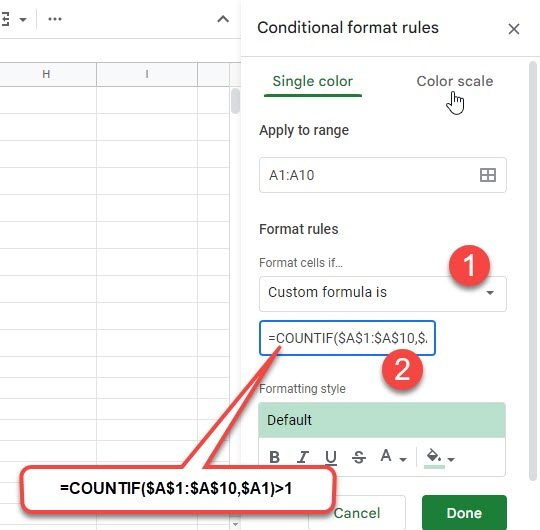
Iepriekš minētajai datu kopai izmantojām šādu formulu:
|_+_|
Šajā formulā nosacījums ir norādīts kā $A1. Zīme $ bloķē kolonnu/rindu un liek formulai skaitīt šūnas tikai no norādītās kolonnas/rindas. Tātad $ zīme šeit norāda, ka nosacījums ir balstīts tikai uz A kolonnu. Tas atlasīs šūnas vērtību no A kolonnas (A1, A2 utt.), saskaņos to ar visām pārējām A kolonnas šūnu vērtībām un atgriezīs True, ja atbilstība tiks atrasta. Pievienojot >1 , mēs papildus izceļam visus A slejā atrastos dublikātu gadījumus.
Pēc noklusējuma šūnas tiks izceltas ar zilu toni. Zemāk varat izvēlēties pielāgotas krāsas Formatēšanas stils iespēja izcelt šūnas ar jūsu izvēlētu krāsu. Mēs esam identificējuši dublikātus dzeltens krāsa mūsu piemērā.
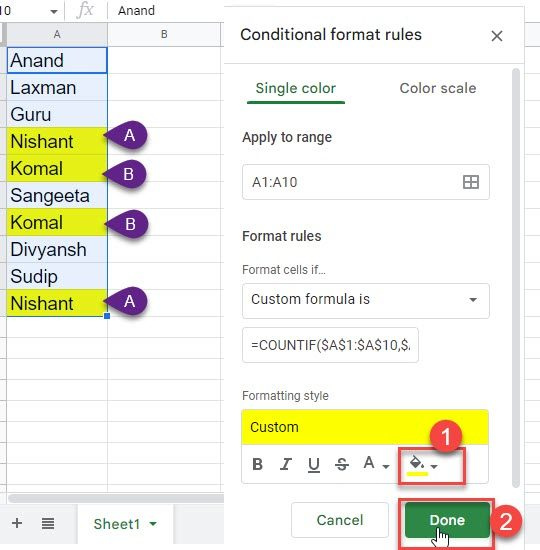
Klikšķiniet uz Izgatavots pogu, lai aizvērtu paneli Nosacītā formatēšanas noteikumi.
2] Iezīmējiet visu rindu, ja dublikāti atrodas tajā pašā Google izklājlapu kolonnā.
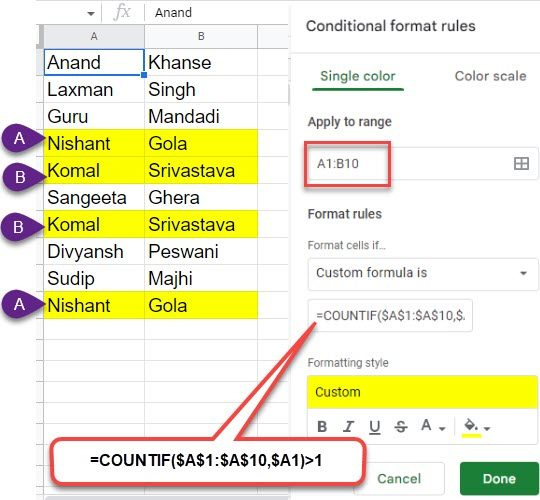
Izmantojot to pašu formulu, mēs varam atlasiet visu rindu ja dublikāti atrodas tajā pašā Google izklājlapu kolonnā. Vienīgās izmaiņas šeit būs atlasītais diapazons (Lietot diapazonam). Mēs izvēlējāmies A1:C10 šeit, tāpēc nosacījumformatējums izcels visu rindu, nevis atsevišķas šūnas.
Lasi arī: Kā saskaitīt izvēles rūtiņas Google izklājlapās.
3] Iezīmējiet dublētās šūnas vairākās Google izklājlapu kolonnās.
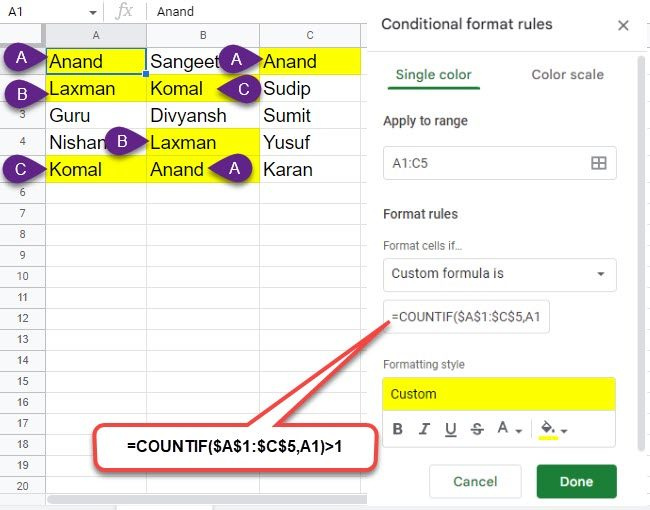
Mēs varam pielāgot to pašu formulu, lai izceltu dublētās šūnas vairākās Google izklājlapu kolonnās. Mēs veicam šādas 2 izmaiņas formulā:
- Mainiet diapazonu, lai tas aptvertu visas datu kolonnas.
- No kritērija noņemiet zīmi $.
Pēc $ zīmes noņemšanas formula saskaitīs šūnas no visām kolonnām, ieskaitot kolonnas A, B, C utt. Iepriekš attēlā redzamajai datu kopai formula izskatītos šādi:
|_+_|
4] Iezīmējiet faktiskos dublikātus, kas atstāj pirmo instanci
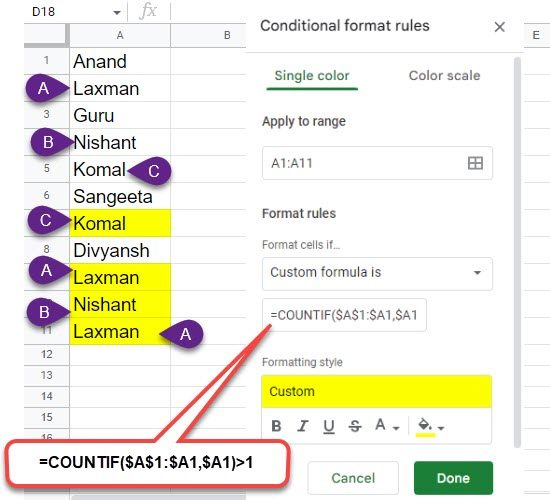
Atkal mēs varam izmantot to pašu formulu, lai izceltu faktiskos dublikātus, ignorējot pirmo gadījumu. Šim nolūkam mums ir nepieciešams bloķēt kolonnu diapazona beigās, bet ne rindu . Izmantojot šo izkārtojumu, katra rinda meklēs tikai dublikātus savās iepriekšējās rindās.
Iepriekš minētajā piemērā parādītajai datu kopai mēs izmantojām šādu formulu:
|_+_|
5] Google izklājlapās iezīmējiet pilnīgas dublētās rindas.
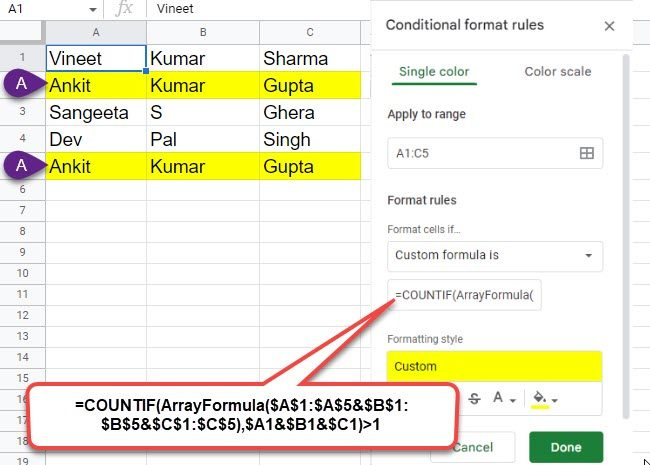
Mēs varam izmantot ArrayFormula ar COUNTIF, lai izceltu visas dublētās rindas Google izklājlapās. Masīva formula apvieno datus no vairākām kolonnām vienā rindā pirms COUNTIF kārtulas piemērošanas.
Tātad iepriekšminētajai datu kopai funkcija būtu šāda:
896BED5K8F486A97DA383E608814026230FE45F6
Šeit ir apkopoti dažādi veidi, kā izcelt dublētās šūnas Google izklājlapās. Cerams, ka noderēs.
Kā atrast dublikātus Google izklājlapās?
Google izklājlapas piedāvā elastīgus veidus, kā atrast, skatīt vai labot dublētus datus. Piemēram, varat izcelt vienu šūnu, kurā ir dublikāta vērtība, vai veselu datu rindu, ja konkrētā kolonnā ir dublikāts. Dublikātus var izcelt pamatojoties uz nosacījumu un nosacījumformatēšanas noteikumi. Nosacījumu var definēt, izmantojot pielāgotu formulu, piemēram, COUNTIF. Skatiet iepriekš minēto rakstu, lai uzzinātu, kā Google izklājlapās izmantot funkciju COUNTIF.
Kā izcelt dublikātus kolonnās?
Pieņemsim, ka mums ir izklājlapa, kurā ir dati šūnu diapazonā A1:C5. Lai izceltu dublikātus vairākās šīs datu kopas kolonnās, mēs varam izmantot funkciju COUNTIF kā |_+_|. Tādējādi kolonnā tiks atlasīta šūna, salīdzināta tā ar pārējām šūnām un, ja tiek atrasta atbilstība, tiks atgriezta vērtība TRUE. Salīdzinājums tiks veikts katrai datu kopas kolonnai.
Kā rediģēt nosacījumformatēšanas kārtulu?
Izpildiet norādījumus par nosacījumformatēšanas kārtulas rediģēšanu Google izklājlapās:
- Atlasiet šūnu diapazonu, kam ir piemērota kārtula.
- Iet uz Formāts > Nosacījuma formatēšana .
- Noklikšķiniet uz kārtulas Nosacījuma formatēšanas noteikums panelis izklājlapas labajā pusē.
- Rediģējiet formulu vai formatējuma stilu pēc vajadzības.
- Klikšķiniet uz Izgatavots pogu.
Lai tam pašam diapazonam lietotu citu kārtulu, varat izmantot opciju “Pievienot citu kārtulu”. Lai dzēstu kārtulu, noklikšķiniet uz pogas atkritumi ikona blakus noteikumam.
Lasīt vairāk: Kā instalēt pielāgotus fontus pakalpojumā Google dokumenti.
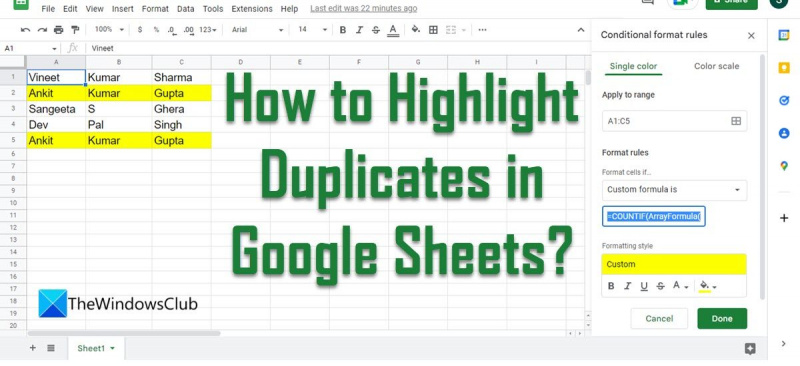













![Drosmīgs pārlūks ar lielu CPU un atmiņas lietojumu [Fiksēts]](https://prankmike.com/img/browsers/D7/brave-browser-high-cpu-and-memory-usage-fixed-1.png)
